首先需要使用Deep Zoom Composer 工具组合三个或几个图片,如果不会的话 可以网上找找,有很多资料的并且也很简单。还是简单那介绍一下吧:
Deep Zoom 本来是微软开发团队为Silverlight 富客户端做图片的展示做的一个工具,可以产生非常好的效果,随便WP7使用Silverlight技术,这一功能也移植到移动设置。本篇主要学习如何使用Deep Zoom 处理、加载图片,大纲如下:
DeepZoom基本知识
- 源于遥感影像的金字塔显示方式
- 提供了与高分辩率图像进行交互的能力
- 可以快速绽放图像而不影响的性能
- 加载或平衡图像时可以光滑过渡,Spring Animation
应用
根据上面的图,一般我们使用Deep Zoom 技术可以来做以下这些应用程序:
分类
可做的图像分类有两种,为如下:
- Single 单一图片
- Collection 系列图片
生成的文件中,你可以不用管,我们真正需要的是dzc_output.xml这个文件,下面我们使用MultiScaleImage的Source只要指定它的地址即可加载。
MultiScaleImage 的使用
- 打开、放大和平移多分辩率图像
- 快速任意缩放展示大图像、高分辩率图像的应用程序
- 属性 Source -Web URI UseSprings-Spring animation ViewportOrigin -中心点 ViewportWidth -缩放级别
下面是一张对中心点和缩放级别的效果:
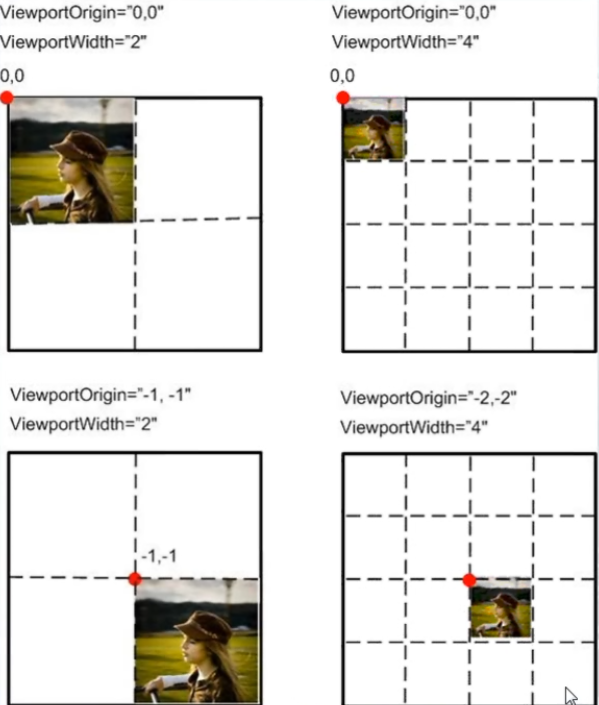
事件
使用
<Grid.RowDefinitions>
<RowDefinition Height="Auto"/>
<RowDefinition Height="*"/>
</Grid.RowDefinitions>
<!--TitlePanel contains the name of the application and page title-->
<StackPanel x:Name="TitlePanel" Grid.Row="0" Margin="12,17,0,28">
<TextBlock x:Name="ApplicationTitle" Text="MY APPLICATION" Style="{StaticResource PhoneTextNormalStyle}"/>
<TextBlock x:Name="PageTitle" Text="page name" Margin="9,-7,0,0" Style="{StaticResource PhoneTextTitle1Style}"/>
</StackPanel>
<!--ContentPanel - place additional content here-->
<Grid x:Name="ContentPanel" Grid.Row="1" Margin="12,0,12,0">
<MultiScaleImage HorizontalAlignment="Left" Margin="12,26,0,0" Name="multiScaleImage1" VerticalAlignment="Top"
Height="430" Source="http://localhost:12882/GeneratedImages/dzc_output.xml"
ImageOpenSucceeded="multiScaleImage1_ImageOpenSucceeded" UseSprings="False" ViewportWidth="1" >
</MultiScaleImage>
</Grid>
</Grid>
<!--Sample code showing usage of ApplicationBar-->
<phone:PhoneApplicationPage.ApplicationBar>
<shell:ApplicationBar IsVisible="True" IsMenuEnabled="True">
<shell:ApplicationBarIconButton IconUri="/Images/appbar_button1.png" Text="全模式" Click="ApplicationBarIconButton_Click"/>
<shell:ApplicationBarIconButton IconUri="/Images/appbar_button2.png" Text="还原" Click="ApplicationBarIconButton_Click_1"/>
<shell:ApplicationBarIconButton IconUri="/Images/appbar_button3.png" Text="放大" Click="ApplicationBarIconButton_Click_2"/>
<shell:ApplicationBarIconButton IconUri="/Images/appbar_button4.png" Text="缩小" Click="ApplicationBarIconButton_Click_3"/>
<shell:ApplicationBar.MenuItems>
<shell:ApplicationBarMenuItem Text="MenuItem 1"/>
<shell:ApplicationBarMenuItem Text="MenuItem 2"/>
</shell:ApplicationBar.MenuItems>
</shell:ApplicationBar>
</phone:PhoneApplicationPage.ApplicationBar>
后台代码:
namespace DeepZoomComposer
{
public partial class MainPage : PhoneApplicationPage
{
private double zoom = 1;
private bool isMoving = false;
private bool isDown = false;
private Point lastMouseDownPos = new Point();
private Point lastMousePos = new Point();
private Point lastMouseViewPos = new Point();
// Constructor
public MainPage()
{
InitializeComponent();
}
private void multiScaleImage1_ImageOpenSucceeded(object sender, RoutedEventArgs e)
{
multiScaleImage1.ViewportOrigin = new Point(0, 0);//中心点设置为0
multiScaleImage1.ViewportWidth = 1; //缩放级别为1
}
private void PhoneApplicationPage_MouseLeftButtonDown(object sender, MouseButtonEventArgs e)
{
lastMouseDownPos = e.GetPosition(multiScaleImage1); //保存当前按下时的位置
lastMouseViewPos = multiScaleImage1.ViewportOrigin;//保存当前按下时缩放中心点的位置
isDown = true; //将标识DOWN设置为按下状态
multiScaleImage1.CaptureMouse();// 捕捉
}
void Zoom(double zoomnew, Point p)
{
if (zoomnew < 0.5)
{
zoomnew = 0.5;
}
//将计算好的值赋给缩放的逻辑点
multiScaleImage1.ZoomAboutLogicalPoint(zoomnew / zoom, p.X, p.Y);
zoom = zoomnew;
}
private void PhoneApplicationPage_MouseLeftButtonUp(object sender, MouseButtonEventArgs e)
{
//如果现在的动作是在移动
if (isMoving)
{
bool isShift = (Keyboard.Modifiers & ModifierKeys.Shift) == ModifierKeys.Shift;
double newzoom = zoom;
if (isShift)
{
newzoom /= 2;
}
else
{
newzoom *= 2;
}
//multiScaleImage1.ElementToLogicalPoint(this.lastMousePos) 利用这个方法计算上一次鼠标移动的位置
//转换成控件内部的原创坐标
Zoom(newzoom, multiScaleImage1.ElementToLogicalPoint(this.lastMousePos));
}
isMoving = false;
isDown = false;
//释放掉鼠标的捕捉
multiScaleImage1.ReleaseMouseCapture();
}
private void PhoneApplicationPage_MouseMove(object sender, MouseEventArgs e)
{
lastMousePos = e.GetPosition(multiScaleImage1);
//当按下并且还没有开始移动时初始化一些必要的数据
if (isDown && !isMoving)
{
isMoving = true; //将标识移动的MOVING设置为true
double w = multiScaleImage1.ViewportWidth; //保存它的缩放级别
Point p = new Point(multiScaleImage1.ViewportOrigin.X, multiScaleImage1.ViewportOrigin.Y);//保存坐标圆点的位置
multiScaleImage1.UseSprings = false; //关掉animation(是否使用弹簧动画。)
multiScaleImage1.ViewportOrigin = new Point(p.X, p.Y);//将中心点坐标赋值 给它
multiScaleImage1.ViewportWidth = w; //将缩放级别赋值 给它
zoom = 1 / w;
multiScaleImage1.UseSprings = true;//打开animation
}
if (isMoving)
{
Point point = lastMouseViewPos; //得到中心点的位置
//将最后一次的坐标位置和控件的真实宽度和缩放级别进行计算
point.X = (lastMouseDownPos.X - lastMousePos.X) / multiScaleImage1.ActualWidth * multiScaleImage1.ViewportWidth;
point.Y = (lastMouseDownPos.Y - lastMousePos.Y) / multiScaleImage1.ActualWidth * multiScaleImage1.ViewportWidth;
//这样的计算将产生平移的效果
multiScaleImage1.ViewportOrigin = point;
}
}
private void ApplicationBarIconButton_Click(object sender, EventArgs e)
{
//对某一个点进行缩放,对它的中心圆点进行1.5倍的缩放
multiScaleImage1.ZoomAboutLogicalPoint(1.5,0,0);
}
private void ApplicationBarIconButton_Click_1(object sender, EventArgs e)
{
//还原回为初始值
this.multiScaleImage1.ViewportWidth = 1;//将缩放比例设置为原始值1
multiScaleImage1.ViewportOrigin = new Point(0, 0); //重新回到圆点
}
private void ApplicationBarIconButton_Click_2(object sender, EventArgs e)
{
//将缩放比例再乘以1.3,然后将控件的真实高宽转换成控件内部的原创坐标
//因为控件内部的坐标跟系统的坐标不一致,需要进行换算
Zoom(zoom * 1.3, multiScaleImage1.ElementToLogicalPoint(new Point(0.5 * multiScaleImage1.ActualWidth, 0.5 * multiScaleImage1.ActualHeight)));
}
private void ApplicationBarIconButton_Click_3(object sender, EventArgs e)
{
//跟放大同样的道理 ,只不过这里的放大比例是除以1.3倍
Zoom(zoom / 1.3, multiScaleImage1.ElementToLogicalPoint(new Point(0.5 * multiScaleImage1.ActualWidth, 0.5 * multiScaleImage1.ActualHeight)));
}
}
}
最后效果如图:
























 62
62











 被折叠的 条评论
为什么被折叠?
被折叠的 条评论
为什么被折叠?








